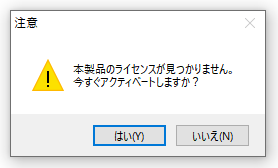Audacityで無音カット
Audacityで音声ファイルの無音部分を一括でカットや短縮する方法
※前後だけでなく中間の無音もカットされるマクロの作成
Tools>Macros..>新規「無音の短縮」
挿入>無音の短縮、パラメータ0秒(例)
挿入>Export as MP3(例)
マクロの実行
トラックを何も編集していない状態で、
Tools>Macros..>「無音の短縮」>Files..>ファイルを選択(複数可)>開く
>選択したファイルに順次「無音の短縮」マクロが実行される。
「cleaned」フォルダが作成されて処理済みファイル(MP3)が出力される。
SoXで前後の無音カット
SoXで音声ファイルの前後の無音部分をカットする方法
@echo off
setlocal enabledelayedexpansion
if "%*"=="" (echo 音声ファイルをドラッグ&ドロップしてください&pause&exit /b)
for %%F in (%*) do (
set "infile=%%~fF"
set "outdir=%%~dpFtrimmed\"
set "outfile=%%~dpFtrimmed\%%~nxF"
if not exist "!outdir!" mkdir "!outdir!"
"C:\sox-14.4.2\sox.exe" -t wav - -t wav - silence 1 0.1 0.02%% reverse silence 1 0.1 0.02%% reverse < "!infile!" > "!outfile!"
echo 処理中: !infile!
)
echo 処理完了&pause
SoXのファイルパスをそれぞれの環境に合わせて書き替える。
wav_trim_silence.bat など名前を付けたバッチファイルを作成して、処理したいWav音声ファイルをドラッグ&ドロップする(複数可)。
元ファイルの階層にtrimmedフォルダが作成されて、そこに前後の無音をカットしたwavファイルが出力される。